WordPressプラグインディレクトリは、無料のWordPressプラグインの公式ソースです。WPプラグインディレクトリ、WordPressプラグインリポジトリ、または単にリポジトリとしても知られています。
プラグインを使えばサイトに新しい機能を簡単に追加でき、プラグインディレクトリを使えば簡単にインストールできます。WPプラグインディレクトリには60,000弱の無料プラグインがあり、必要なものはほとんど何でも見つけることができる。
WordPressプラグインレビューチームは、各プラグインのコードに一般的なエラーやセキュリティ上の問題がないかチェックします。ディレクトリはまた、各プラグインのユーザー評価を与え、それが最後に更新された時間を報告します。これらの機能により、安心してプラグインをインストールすることができます。
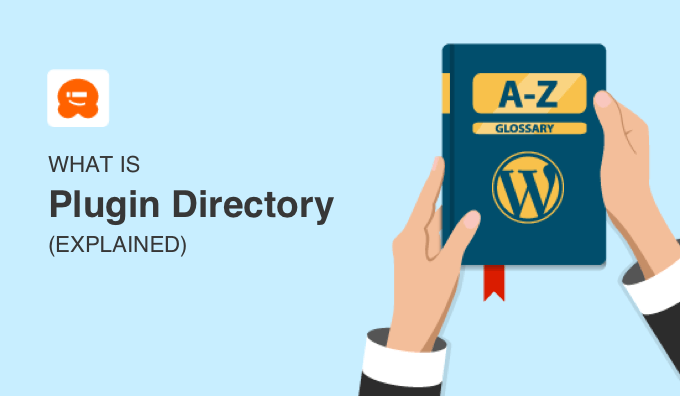
WordPressプラグインディレクトリとは?
WordPressのプラグインは、スマートフォンのモバイルアプリと同じように、WordPressサイトに新しい機能や特徴を追加することができます。WordPressコミュニティでは、「そのためのプラグインがある」とよく言われます。
WordPressプラグインディレクトリは、WordPress用の無料プラグインの公式ソースです。現在、幅広い機能をカバーする約60,000のプラグインを提供しています。

ただし、このディレクトリにはWordPressのプラグインがすべて掲載されているわけではなく、WordPressによって承認された無料のプラグインのみが掲載されていることに留意してください。
無料および有料のプラグインファイルのサードパーティリポジトリもあり、開発者のサイトからプレミアムプラグインを購入する必要がある。
WordPressプラグインディレクトリからのプラグインのインストール
WordPress管理者は自分のサイトからWordPressプラグインディレクトリにアクセスすることができます。
WordPressの管理サイドバーにあるプラグイン ” 新規追加 のページに移動するだけです。ここでは、プラグイン名を入力することで、さまざまなプラグインをブラウズしたり検索したりすることができます。
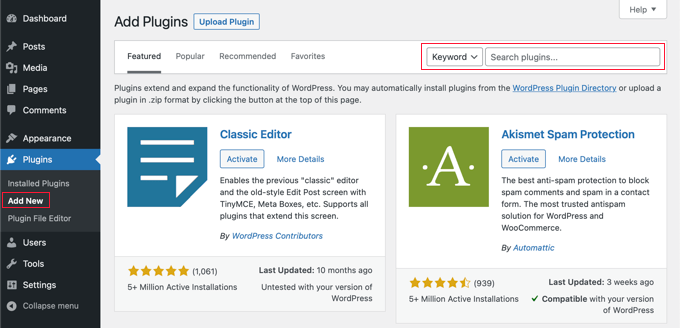
準備ができたら、提供されている「今すぐインストール」と「有効化」ボタンを使ってプラグインをインストールし、有効化することができます。
ステップバイステップの手順については、WordPressプラグインのインストール方法をご覧ください。
WordPressプラグインディレクトリの利点とは?
WordPressのプラグインディレクトリからプラグインを使用するメリットはたくさんあります。
例えば、各プラグインのコードはディレクトリに登録される前にレビューチームによってテストされます。彼らは一般的なエラーやセキュリティの問題をチェックするので、安心してプラグインをインストールすることができます。
また、サイトの管理エリアから直接プラグインをインストールして更新できるという便利さもある。
WordPress.orgのディレクトリでは、各プラグインに関する役立つ情報も提供しています。これらの詳細は、特定のプラグインを使用するかどうかを決定するのに役立ちます。
例えば、最終更新日、有効化したインストーラの数、テストしたWordPressの最新バージョンなどを知ることができます。
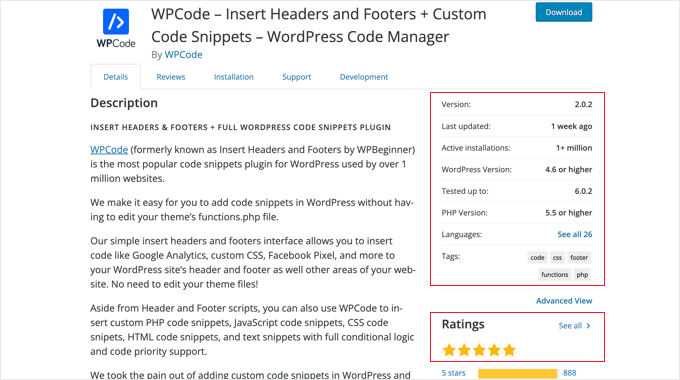
ユーザーはプラグインにレビューや評価を残すこともでき、ユーザー評価はプラグインのメインページに明確に表示されます。
各プラグインのサポートフォーラムもあります。ここでは、あなたが抱えている問題を開発者に知らせたり、よくある質問セクションを読んだり、他のユーザーが同じ問題を経験していないか検索したりすることができます。
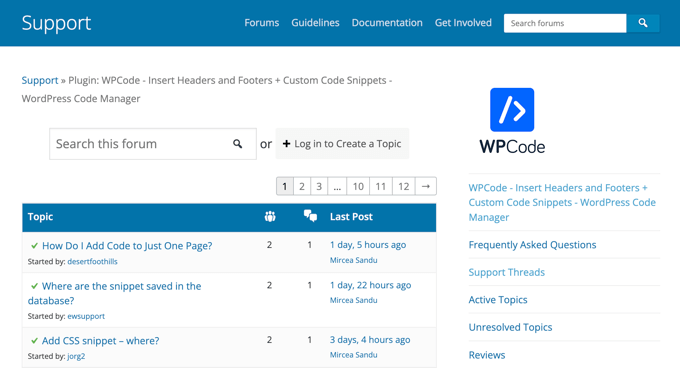
WordPressプラグインディレクトリに独自のプラグインを追加する
もし他の人が便利だと思うWordPressプラグインを作成したのであれば、公式のWordPressプラグインディレクトリに追加することを検討すべきです。これは開発者として多くの利点があります。
例えば、プラグインをダウンロードするために必要な帯域幅を支払う必要はありませんし、ディレクトリは自動的に何人がダウンロードしたかをトラッキングし、アップグレードがあった際に通知します。
WordPress.org ディレクトリはプラグインのサポートにも役立ちます。ユーザーはプラグインを評価したり、フィードバックやバグレポートを残したり、サポートフォーラムを利用したりできます。
ステップバイステップの手順については、WordPressプラグインディレクトリにプラグインを追加する方法についての初心者向けガイドをご覧ください。
この投稿が WordPress 公式プラグインディレクトリについてより詳しく知っていただく一助となれば幸いです。また、WordPressの便利なTipsやトリック、アイデアに関する関連投稿は、以下の「Additional Reading」リストをご覧ください。




